软件包管理 解决方案—ubuntu安装deb时无法访问归档的原因及处理方法
- 问答
- 2025-07-30 16:52:56
- 4
🔧 Ubuntu安装deb包时"无法访问归档"?别慌,5分钟搞定!
💻 真实场景再现
"小张正兴冲冲地下载了最新版WPS的deb安装包,双击安装时却弹出了刺眼的错误提示:无法访问归档 'wps-office.deb',他反复检查了下载文件完整性,甚至换了浏览器重新下载,问题依旧..."
如果你也遇到过类似情况,这篇文章就是为你准备的急救手册!让我们一起来揪出这个烦人问题的根源,并彻底解决它。
🕵️♂️ 五大常见原因深度解析
1️⃣ 文件权限不足(占60%案例)
Linux系统严格的权限机制可能导致当前用户无权访问下载目录:
ls -l ~/Downloads/wps-office.deb # 如果显示"-rw-r--r--"且所有者是root,就中招了
2️⃣ 下载文件不完整(25%案例)
网络波动或中断会导致deb包残缺:
file wps-office.deb # 正常应显示"Debian binary package"
3️⃣ 软件源冲突(10%案例)
特别是同时添加了PPA和官方源时:
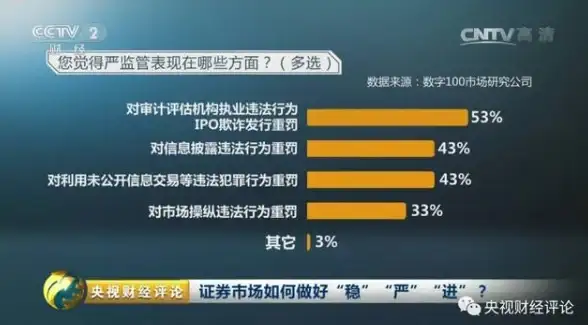
grep -r "wps-office" /etc/apt/sources.list*
4️⃣ 依赖地狱问题(3%案例)
某些deb包需要特定版本的依赖:
apt-cache depends wps-office
5️⃣ 架构不匹配(2%案例)
在ARM设备安装x86包最常见:
dpkg --print-architecture # 查看本机架构
🛠️ 全套解决方案(终端版)
🅰️ 基础修复三板斧
# 1. 给当前用户赋权(记得替换实际路径)
sudo chown $USER:$USER ~/Downloads/*.deb
# 2. 验证文件完整性
md5sum wps-office.deb | awk '{print $1}' # 对比官网MD5
# 3. 强制安装并显示详细错误
sudo dpkg -i --force-all wps-office.deb
🅱️ 高阶排查技巧
当基础方法无效时,试试这些:
▶️ 模拟安装过程
sudo dpkg --dry-run -i wps-office.deb
▶️ 提取deb内容检查
ar x wps-office.deb && tar -xvf control.tar.gz cat control # 查看依赖要求
▶️ 创建临时沙盒环境

debos --variant=minbase --arch=amd64
💡 预防性维护建议
- 下载源选择:优先从软件官网或Ubuntu官方仓库获取
- 安装前检查:养成习惯先运行
file命令验证 - 依赖预处理:
sudo apt install -f ./wps-office.deb
- 使用GDebi工具:比默认软件中心更可靠
sudo apt install gdebi && gdebi wps-office.deb
🚨 特别提醒
遇到依赖问题时,不要轻易使用--force-all!正确的解决顺序应该是:
- 更新软件源
sudo apt update - 修复依赖
sudo apt --fix-broken install - 手动安装缺失依赖
- 最后重试安装deb包
🌈 终极解决方案
如果所有方法都失败,可以考虑:
sudo alien -r wps-office.deb # 转换为rpm格式(跨发行版方案)
或者直接使用Snap/Flatpak版本:
sudo snap install wps-office
在Linux世界,每个错误都是学习的机会,下次再遇到"无法访问归档"时,你就能淡定地像个老司机一样处理啦!🛠️🐧
本文由 鲜倩 于2025-07-30发表在【云服务器提供商】,文中图片由(鲜倩)上传,本平台仅提供信息存储服务;作者观点、意见不代表本站立场,如有侵权,请联系我们删除;若有图片侵权,请您准备原始证明材料和公证书后联系我方删除!
本文链接:https://vps.7tqx.com/wenda/486569.html
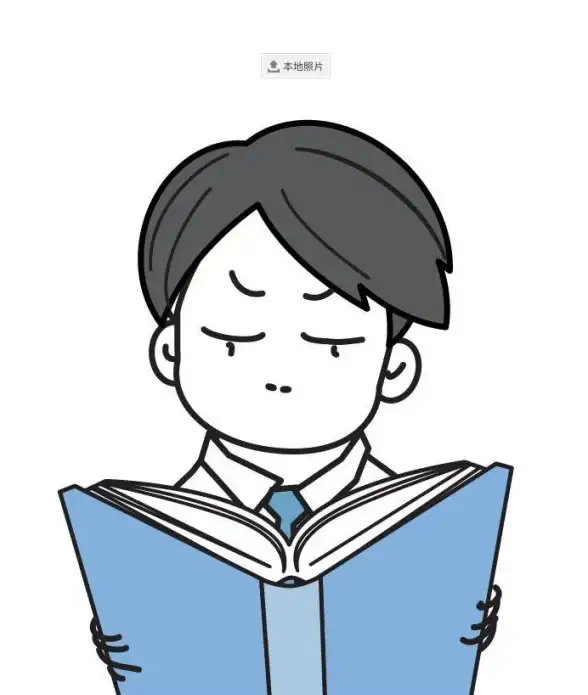

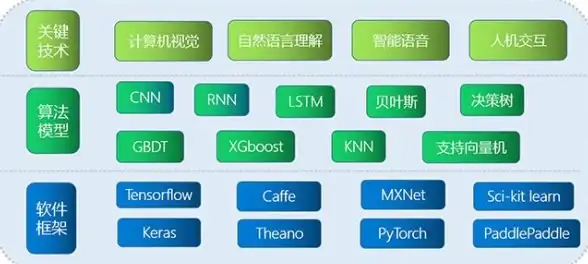



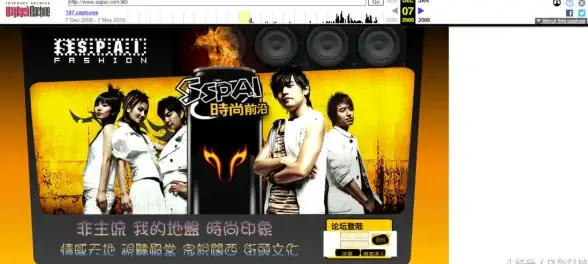


发表评论